Si le gusta resaltar pasajes significativos en los blocs de notas de papel, puede usar la herramienta Marcador de resaltado de OneNote para resaltar notas de forma similar.
-
Seleccione las palabras que desee resaltar.
-
En la pestaña Inicio, haga clic en el botón Color de resaltado del texto.
Nota: La herramienta Marcador de resaltado del menú Inicio es diferente a la herramienta de dibujo, que incluye opciones de resaltado. La herramienta Marcador de resaltado resalta las palabras ya escritas. La herramienta de dibujo permite dibujar con un número de "plumas" y "pinceles" diferentes, incluidos los marcadores. Para obtener información sobre cómo usar la herramienta de dibujo, vea dibujar y esbozar notas en una página. Para desactivar el resaltado de dibujo, en el menú Dibujar, haga clic en el botón Tipo .
Cambiar el color de resaltado
Puede cambiar el color del resaltado en cualquier momento.
-
En la pestaña Inicio, haga clic en la flecha situada junto al botón Color de resaltado del texto y, a continuación, haga clic en un color de resaltado.
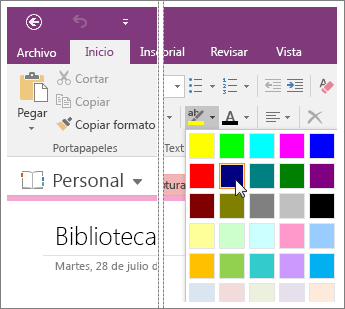
-
Seleccione las palabras que quiera resaltar y haga clic en el botón Color de resaltado del texto. Si ya hay palabras resaltadas, seleccione de nuevo las palabras y haga clic en el color del marcador de resaltado al que desea cambiar.
Quitar el resaltado
Si no desea que algo esté resaltado, puede quitar el resaltado.
-
Seleccione las palabras resaltadas.
-
En la pestaña Inicio, haga clic en la flecha situada junto al botón Color de resaltado del texto y elija Sin color.
Sugerencias:
-
Para sacar rápidamente todo el resaltado de cualquier color (o combinación de colores) de un párrafo de notas, seleccione todo el párrafo, haga clic en la flecha situada junto al botón Color de resaltado del texto y haga clic en Sin color.
-
Una forma incluso más rápida de resaltar gran cantidad de notas consiste en usar el método abreviado de teclado CTRL+ALT+H después de hacer la selección. Este acceso directo aplica el color actual del botón Color de resaltado del texto.
-
Para seleccionar una palabra rápidamente, haga doble clic en ella. Para seleccionar un párrafo completo, haga triple clic en cualquier palabra del párrafo.







